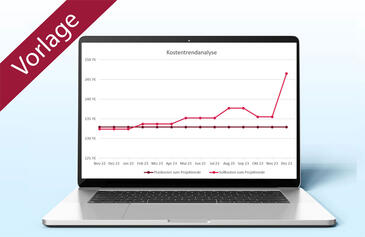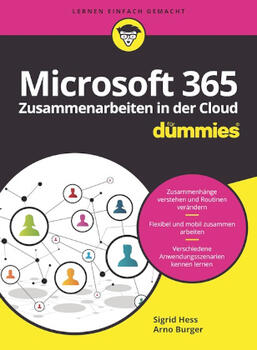Big Data in Excel Mit Power Pivot die Grenzen herkömmlicher Pivot-Tabellen überwinden

Pivot-Tabellen sind das perfekte Tool, wenn es darum geht, umfangreiche Informationen zu unterschiedlichen Fragestellungen auszuwerten, ohne sich mit Formeln oder Filtern beschäftigen zu müssen. Hat man allerdings eine große Datenmenge, die sich womöglich sogar auf verschiedene Quelldateien verteilt, stößt man schnell an die Grenzen des Tools. Anhand eines Beispiels zeigt Ihnen Ignaz Schels, wie Sie mit Power Pivot diese Grenzen überwinden.
Management Summary
Als Mitglied erhalten Sie die wichtigsten Thesen des Beitrags zusammengefasst im Management Summary!
Big Data in Excel Mit Power Pivot die Grenzen herkömmlicher Pivot-Tabellen überwinden

Pivot-Tabellen sind das perfekte Tool, wenn es darum geht, umfangreiche Informationen zu unterschiedlichen Fragestellungen auszuwerten, ohne sich mit Formeln oder Filtern beschäftigen zu müssen. Hat man allerdings eine große Datenmenge, die sich womöglich sogar auf verschiedene Quelldateien verteilt, stößt man schnell an die Grenzen des Tools. Anhand eines Beispiels zeigt Ihnen Ignaz Schels, wie Sie mit Power Pivot diese Grenzen überwinden.
Management Summary
Als Mitglied erhalten Sie die wichtigsten Thesen des Beitrags zusammengefasst im Management Summary!
Beim Auswerten von größeren Datenmengen in Excel ist die Pivot-Tabelle ein sehr wertvolles Hilfsmittel: Sie ermöglicht es, Tausende von Datensätzen mit wenigen Klicks zusammenzufassen und daraus z.B. Summen, Durchschnitts- oder Maximalwerte zu ermitteln. Bei komplexeren Aufgaben stößt die Pivot-Tabelle jedoch schnell an ihre Grenzen: Wenn sich die Datenbasis auf mehrere Quellen verteilt, müssen Sie diese erst mühsam manuell zusammenfügen, da eine Pivot-Tabelle nur eine Quell-Tabelle zulässt. Größere Datenmengen sowie aufwendigere Berechnungen können ebenfalls ein Problem darstellen – herkömmliche Pivot-Tabellen werden dann zu langsam oder funktionieren gar nicht mehr.
Wenn Sie also oft viel Zeit damit verbringen müssen, die Quelldaten für Ihre Pivot-Tabelle vorzubereiten, oder wenn Ihre Datenmenge sehr groß ist, empfehle ich Ihnen ein Upgrade zur Excel-Erweiterung Power Pivot.
Die Vorteile gegenüber der herkömmlichen Pivot-Tabelle:
- Einlesen externer Datenquellen: Bei Power Pivot können auch Datenbanken, Textdateien oder Cloud-Dienste eingelesen werden. Es ist also nicht notwendig, dass sich die Datenbasis in einem Excel-Arbeitsblatt befindet.
- Zusammenfügen verschiedener Quell-Tabellen: Mit Power Pivot können Sie praktisch beliebig viele Datenquellen importieren und in der selben Pivot-Tabelle verarbeiten. Wenn z.B. Bestelldaten, Einkaufspreise und Kundendaten in verschiedenen Tabellen hinterlegt sind und Sie alles zusammen auswerten möchten, müssen Sie lediglich die Datenquellen in Beziehung zueinander bringen.
- Verarbeitung riesiger Datenmengen: Die zugrundeliegende Datenmenge ist nahezu unbegrenzt und nicht auf die maximale Zeilenanzahl einer Excel-Tabelle (ca. 1,05 Millionen) beschränkt.
- Höhere Rechengeschwindigkeit: Power Pivot rechnet effizienter und zeigt die Ergebnisse deutlich schneller an, während Excel bei herkömmlichen Pivot-Tabellen schon ab ca. 10.000 Zeilen spürbar langsamer wird.
- Komplexe Berechnungen: Bei Power Pivot gibt es die Möglichkeit, außer den Standardfunktionen wie Summe, Anzahl oder Durchschnitt über eine Formelsprache namens DAX noch weitaus komplexere Berechnungen anzustellen.
Verfügbarkeit und Aktivierung von Power Pivot
Nutzer von Office 365 für den PC können ohne Einschränkung auf alle Features von Power Pivot zugreifen. Bei anderen Versionen ist Power Pivot unter Umständen nicht in vollem Umfang enthalten. Die früheste kompatible Version ist Excel 2010. Wenn Sie mit dieser Version arbeiten, müssen Sie lediglich das gleichnamige Add-In unter der folgenden Adresse herunterladen und installieren:
Sofort weiterlesen und testen
Erster Monat kostenlos,
dann 24,99 € pro Monat
-
Know-how von über 1.000 Profis
-
Methoden für alle Aufgaben
-
Websessions mit Top-Expert:innen